Como montar un sistema de correo con Zimbra (1/6)
Introducción
Antes de empezar con este post me gustaría comentar que no soy un experto en Zimbra. Voy a aprovechar un nuevo proyecto para ir compartiendo los avances y las experiencias con las que me iré encontrando.
Dividiré las publicaciones en los siguientes capítulos:
- Instalación de Zimbra
- Configuración y administración básica
- Activación filtros antispam I
- Activación filtros antispam II
- Activar SSL con Let’s encrypt
- Sincronización ActiveSync con Z-Push
Es posible que vaya variando el contenido según las necesidades y lo que vaya preparando. Empecemos con el primer capítulo.
Esquema
Esta primera instalación será sencilla. Se basará en un único nodo que contendrá todos los servicios. En futuros posts revisaremos instalaciones en múltiples nodos.
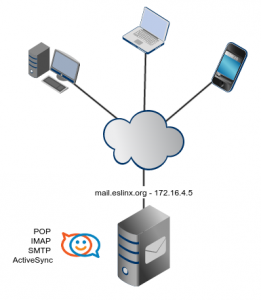
Requisitos
Distribución
Hay distintas distribuciones soportadas oficialmente, pero en este manual utilizaremos Ubuntu 16.04 LTS. Si quieres consultar los requisitos oficiales accede la documentación de Zimbra.
Hostname
Un punto muy importante es el nombre del servidor. Por defecto, la instalación de Zimbra se basará en el nombre del sistema y publicará los servicios bajo este nombre, por lo que es imprescindible tener claro el nombre y que se pueda resolver tanto desde dentro de nuestra LAN como desde Internet.
En este manual utilizaremos el nombre mail.eslinux.org con la IP 172.16.4.5.
Particionado disco
Zimbra guardará toda su información en el directorio /opt/zimbra. En este directorio tanto se guardará el propio Zimbra como los datos de los usuarios, por lo que si estamos preparando un servidor de correo con muchos usuarios es mejor dedicar una partición para Zimbra.
Instalación
Preparación del servidor
Como comentaba en los requisitos, el hostname es muy importante. Añadimos en el fichero /etc/hosts el nombre asociado con la IP. En este caso
echo >> "172.16.4.5 mail.eslinux.org"
Descarga e instalación
El siguiente paso es descargar Zimbra. Podemos hacerlo accediendo a la web de descargas o ejecutando
cd /usr/local/src wget https://files.zimbra.com/downloads/8.7.4_GA/zcs-8.7.4_GA_1730.UBUNTU16_64.20170227060845.tgz
NOTA: para estar seguros de descargar la última versión estable, la mejor opción es acceder a la web de descargas de Zimbra.
Una vez termine la descarga vamos a descomprimir el fichero. Hay que modificar el comando con el nombre correcto. En nuestro caso será:
tar xvzf zcs-8.7.4_GA_1730.UBUNTU16_64.20170227060845.tgz
Accedemos al directorio que se acaba de crear y ejecutamos la instalación. Como la salida que va a generar la instalación es bastante larga, substituiré lo que no sea imprescindible con […], mostrando solo cuando nos pregunte algo.
cd zcs-8.7.4_GA_1730.UBUNTU16_64.20170227060845/ ./install.sh Operations logged to /tmp/install.log.R06leZYI [...] Do you agree with the terms of the software license agreement? [N] Y Checking for installable packages [...] Use Zimbra's package repository [Y] Y [...] Select the packages to install Install zimbra-ldap [Y] Install zimbra-logger [Y] Install zimbra-mta [Y] Install zimbra-dnscache [Y] Install zimbra-snmp [Y] Install zimbra-store [Y] Install zimbra-apache [Y] Install zimbra-spell [Y] Install zimbra-memcached [Y] Install zimbra-proxy [Y] [...] The system will be modified. Continue? [N] Y [...]
Después de avanzar en este paso, nos aparecerá el siguiente error:
DNS ERROR resolving MX for mail.eslinux.org It is suggested that the domain name have an MX record configured in DNS Change domain name? [Yes]
El error es normal, ya que está intentando resolver los servidores MX del dominio mail.eslinux.org, pero realmente nos interesa los servidores MX del dominio eslinux.org.
Create domain: [mail.eslinux.org] eslinux.org
Una vez introducido el dominio correcto, nos puede aparecer otro error indicando que no los registros MX no apuntan a este dominio, y nos pide introducir de nuevo el dominio. Contestaremos que no para avanzar.
DNS ERROR - none of the MX records for eslinux.org resolve to this host It is suggested that the MX record resolve to this host Re-Enter domain name? [Yes] No
Seguidamente nos aparecerá un menú de configuración. En este menú cambiaremos el password del administrador pulsando primero el número 7 y seguidamente el número 4
Password for [email protected] (min 6 characters): [] C0ntr@senya
Pulsaremos sobre «r» para volver al menú principal y finalmente sobre «a» para aplicar los cambios.
Seguiremos los pasos mostrados a continuación para finalizar la instalación
Save configuration data to a file? [Yes] Save config in file: [/opt/zimbra/config.19421] Saving config in /opt/zimbra/config.19421...done. The system will be modified - continue? [No] Yes
Después de unos minutos instalando todos los componentes nos preguntará si queremos notificar a Zimbra sobre la instalación de nuestro sistema. Os dejo a vuestra elección la respuesta a esta pregunta.
Una vez finalizadas todas las tareas, nos informará que la instalación ha finalizado.
Configuration complete - press return to exit
Pruebas
Ya tenemos nuestro Zimbra instalado y funcionando. Podemos verificar que tenemos acceso entrando al portal de administración a través de la URL
https://172.16.4.5:7071
Introduciremos los datos que hemos indicado en la configuración y ya tendremos acceso al portal de Zimbra.
En los siguientes posts iremos avanzando en la configuración y administración de nuestro nuevo servidor.
Hasta pronto!
2 comentarios sobre “Como montar un sistema de correo con Zimbra (1/6)”